Jak zablokować notatki na iPhonie
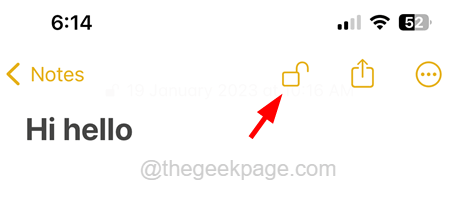
- 4617
- 606
- Pani Janina Cieśla
W dzisiejszych czasach zwykle oszczędzamy wszystkie nasze istotne informacje na smartfon. Ale czy wiesz, że zachowanie tych informacji nawet na naszych iPhone'ach może być ryzykowne?
Tak! Zdarzyło się to wielu użytkownikom iPhone'a, w których ktoś ukradł wszystkie informacje z notatek zapisanych na iPhonie. Więc najlepszą rzeczą, jaką powinien zrobić każdy użytkownik iPhone'a, jest zablokowanie swoich ważnych notatek zapisanych na iPhone'ach.
Jeśli zastanawiasz się, jak to zrobić, nie martw się. Jesteśmy tutaj z doskonałym artykułem pokazującym ze szczegółowymi krokami na temat zablokowania notatek na iPhonie.
Jak zablokować notatki na iPhonie
Krok 1: Po pierwsze, musisz uruchomić Ustawienia aplikacja na iPhonie.
Krok 2: Po wyświetleniu strony aplikacji Ustawienia przewiń w dół i wybierz Notatki opcja z listy aplikacji, jak pokazano poniżej.
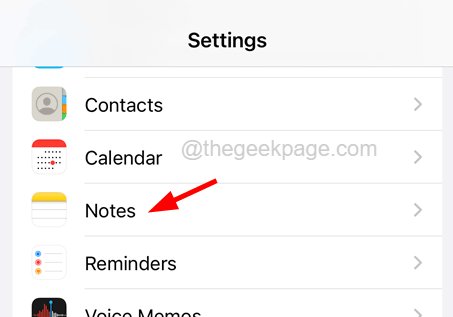
Krok 3: Po otwarciu strony notatek dotknij Hasło opcja.
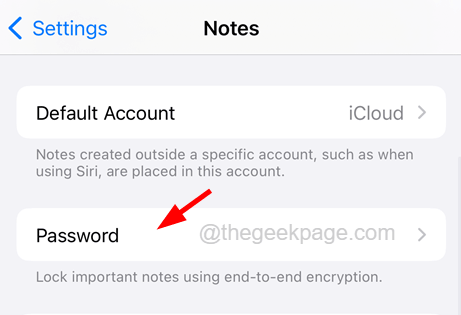
Krok 4: To wyskakuje okno kontekstowe na ekranie, jeśli po raz pierwszy ustawiasz hasło do notatek.
Krok 5: Możesz wybrać Użyj kodu iPhone Passcode jako szyfrowanie twoich notatek.
Krok 6: Ale zalecaj dodanie określonego hasła do notatek, aby je zablokować.
Krok 7: Więc dotknij Stwórz hasło opcja na dole okna, jak pokazano poniżej.
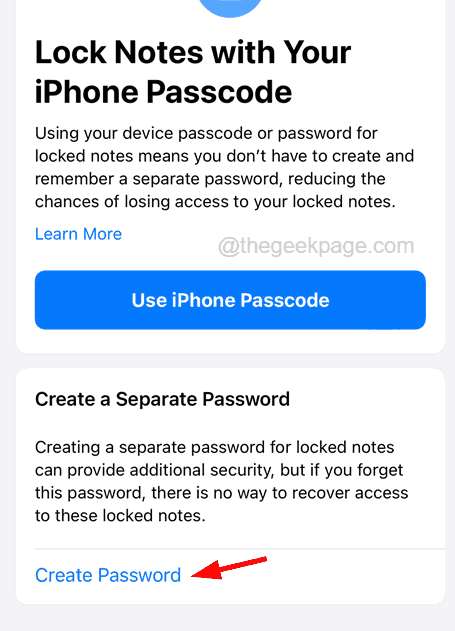
Krok 8: Pojawia się strona SET Hasło, w której musisz wprowadzić Hasło, Zweryfikować to samo wprowadzone hasło.
Krok 9: Następnie możesz również wprowadzić Wskazówka na wypadek, gdybyś zapomniał hasła do zablokowania.
NOTATKA - Wskazówka jest całkowicie opcjonalny. Możesz go pominąć.
Krok 10: Po wprowadzeniu hasła dotknij Zrobione w prawej górnej części, jak pokazano na zdjęciu poniżej.
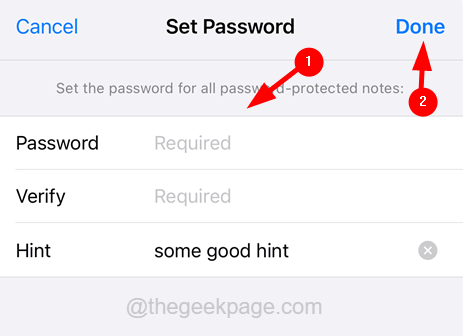
Krok 11: Po skonfigurowaniu hasła otwórz Notatki aplikacja na iPhonie.
Krok 12: Teraz, gdy aplikacja notatek jest otwarta, otwórz konkretną notatkę, którą chcesz zablokować.
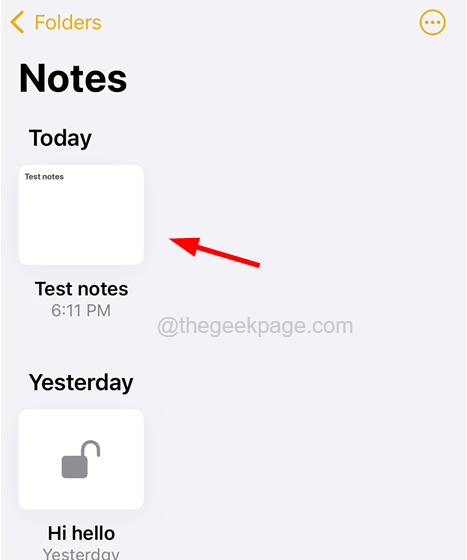
Krok 13: Po otwarciu notatki dotknij trzy kropki Ikona menu w prawym górnym rogu strony notatki, jak pokazano na poniższym zrzucie ekranu.
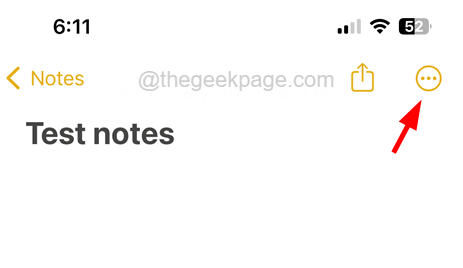
Krok 14: Teraz kliknij Zamek Opcja z menu rozwijanego, jak pokazano poniżej.
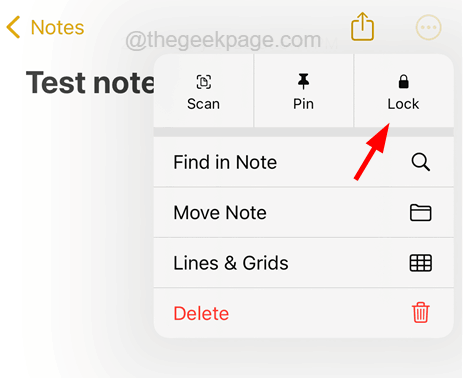
Krok 15: Wprowadź Zablokuj hasło że ustawiłeś wcześniej, a następnie kliknij OK.
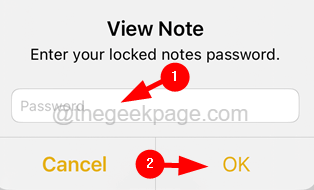
Krok 16: Zapyta cię, czy chcesz zezwolić aplikacji do notatek na użycie identyfikatora twarzy, aby otworzyć tę notatkę. Kliknij Nie pozwól Jeśli chcesz użyć hasła do otwarcia notatki.
Krok 17: Następnie kliknij Znak blokady na górnym pasku strony notatki, jak pokazano poniżej.
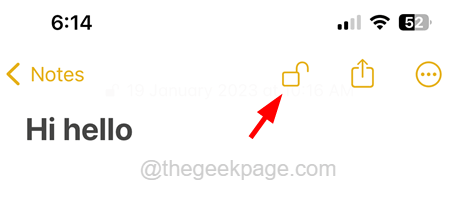
Krok 18: Teraz ta notatka jest zablokowana.
Krok 19: Aby wyświetlić tę notatkę, musisz wprowadzić hasło blokady.
NOTATKA - Po otwarciu notatki z hasłem blokady musisz za każdym razem stuknąć znak blokady na górnym pasku. W przeciwnym razie pozostanie odblokowany.
- « Wolumen multimediów nie działa poprawka na urządzeniach Samsung
- Jak pozwolić nie przeszkadzać, umożliwić konkretnego kontaktu, aby zadzwonić na iPhone'a »

